Przesyłanie zeskanowanego pliku siecią, Skanowanie do pamięci usb, Rodzaje pamięci usb – Dell C2665dnf Color Laser Printer User Manual
Page 360
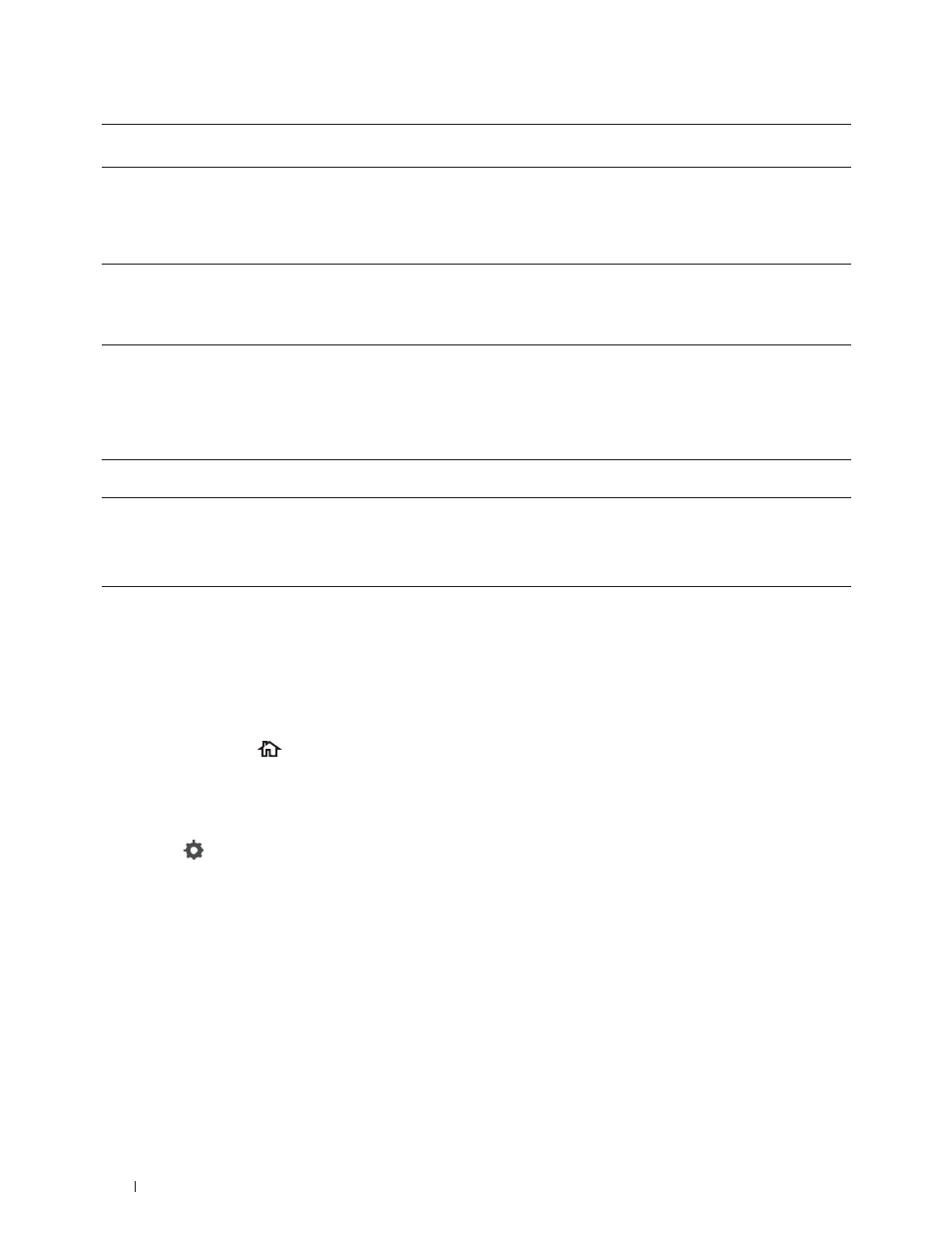
360
Skanowanie
4
Share Name
Wpisz nazwę folderu udziału sieciowego na komputerze odbiorcy. Tylko w przypadku SMB:
• W przypadku SMB: np.: Share, Sharefolder
5
Path
Wprowadź ścieżkę podkatalogu, gdzie będzie zapisywany zeskanowany dokument.
Sprawdź, czy ścieżka podkatalogu nie została już utworzona w folderze udziału lub
serwerze FTP.
• W przypadku FTP: np. pub, pub/share
• W przypadku SMB: np. finanse, finanse\Jan, finanse\Jan\Sprzedaż
6
Login Name
Wprowadź nazwę konta użytkownika, który ma dostęp do wspólnych katalogów na twoim
komputerze lub serwerze FTP.
• W przypadku komputera: nazwę logowania Windows podaną w czynności 1.
• W przypadku serwera: skontaktuj się z administratorem systemu.
7
Login Password
Wpisz hasło odpowiadające powyższej nazwie użytkownika.
• W przypadku komputera: zostawienie pustego miejsca nie jest możliwe w przypadku
funkcji
Network (Computer). Sprawdź, czy posiadasz aktualne hasło dla danego
konta użytkownika. Więcej informacji na temat dodawania hasła do konta użytkownika
w rozdziale „Ustawianie nazwy logowania i hasła (tylko SMB)”, strona 349.
• W przypadku serwera: skontaktuj się z administratorem systemu.
8
Confirm Login
Password
Potwierdź hasło.
9
Port Number
Wprowadź numer portu serwera. Jeśli nie jesteś pewien, możesz wprowadzić wartości
domyślne 139 dla Computer i 21 dla serwera FTP.
Dostępne porty:
W przypadku komputera: 139, 445, 5000–65 535
W przypadku serwera: 21, 5000–65 535
Przesyłanie zeskanowanego pliku siecią
1 Włóż dokumenty do podajnika DADF drukiem do góry i górną krawędzią do przodu.
Lub
Umieść pojedynczą kartkę dokumentu na szybie, drukiem do dołu i opuść pokrywę. Szczegółowe
informacje na temat wkładania dokumentów, patrz „Umieszczanie oryginału”, strona 375.
2 Naciśnij przycisk
(Home).
3 Puknij
Scan to Network.
4 Puknij i wybierz adres. Jeśli nie można znaleźć adresu, puknij
Address Book i wybierz odpowiedni
adres.
5 Puknij
i określ ustawienia skanowania, takie jak
Output Color, Resolution, File Format,
2-Sided Scanning, Darken/Lighten, Contrast, Sharpness, Auto Exposure, Original
Size, Margin oraz File Naming Mode. Szczegóły, patrz „Scan Settings”, strona 275.
6 Puknij
Scan, aby przesłać zeskanowany plik.
Skanowanie do pamięci USB
Funkcja skanowania do USB pozwala na zapisywanie zeskanowanych obrazów bezpośrednio w pamięci
USB dołączonej do drukarki bez pomocy oprogramowania.
Rodzaje pamięci USB
Do dyspozycji są pamięci USB z poniższymi interfejsami:
• USB 1.1
• USB 2.0
